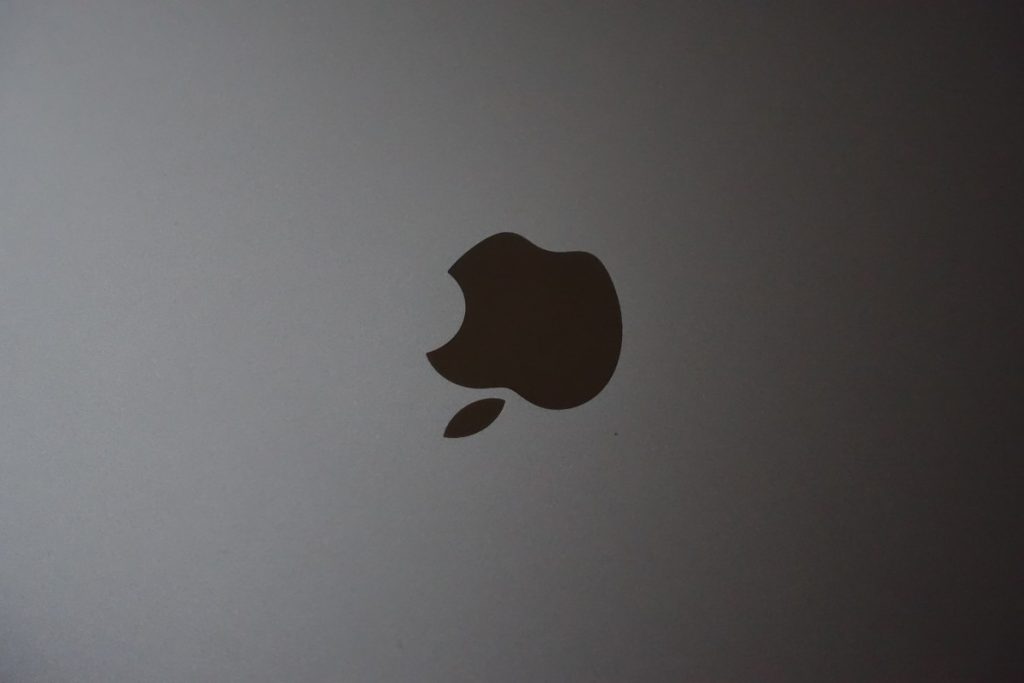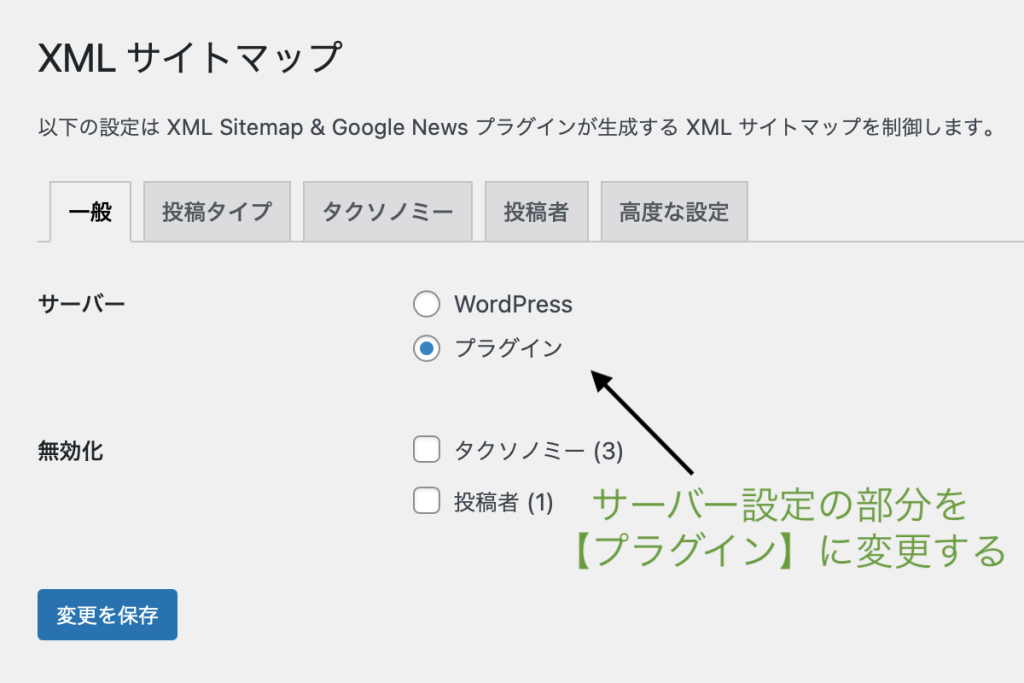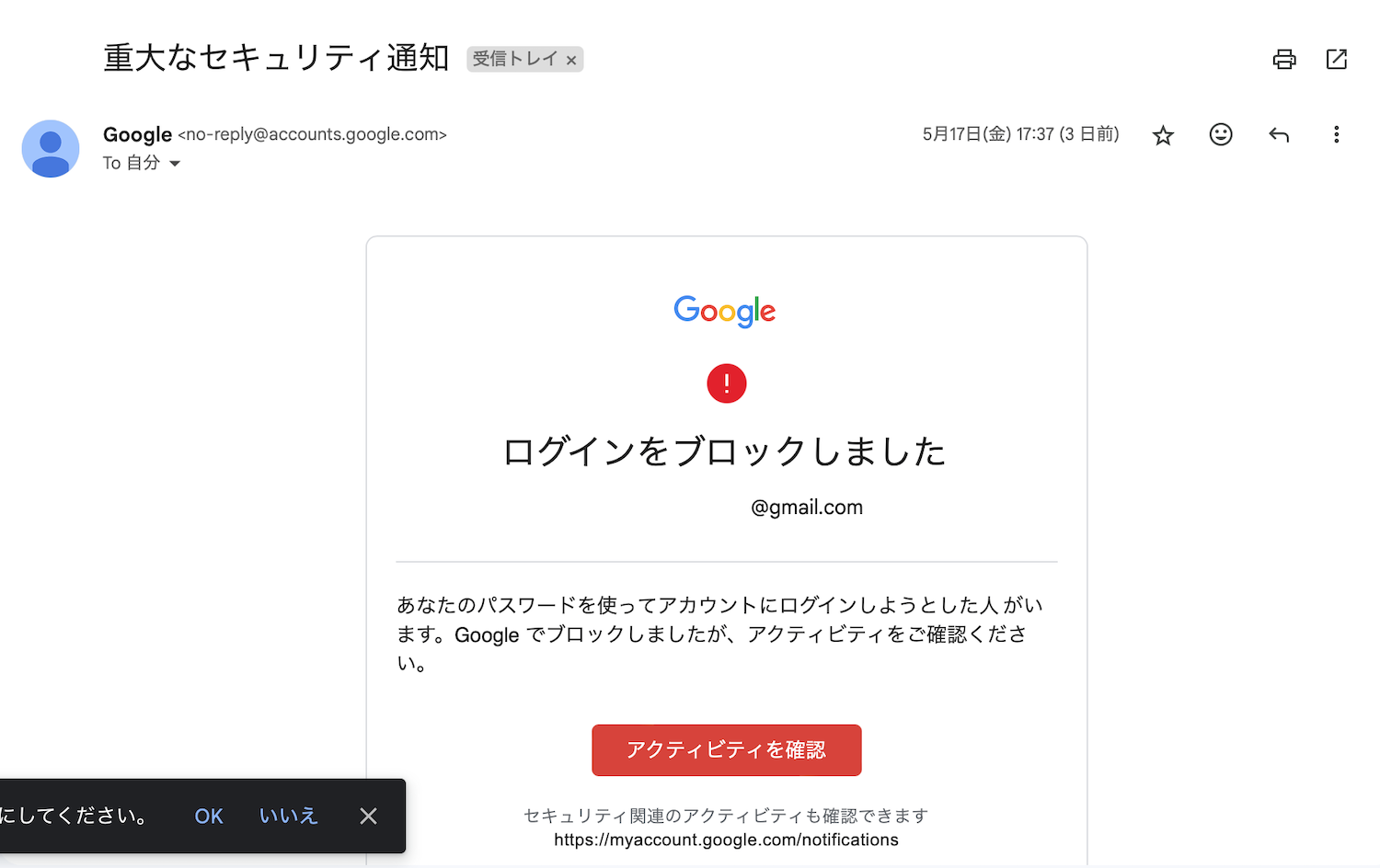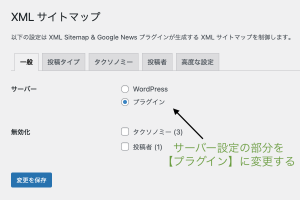普段あまり利用しない、主にブラウザからログインして利用するパターンがほとんどのGoogleアカウントがある日突然ログインできなくなりました。
ログイン試行の回数が上限に達しました。ユーザー保護のため、現在ログインすることはできません。しばらくしてからもう一度お試しいただくか、別のデバイスからログインしてください。
ログイン時にパスワード入力後、このようなエラーが出てしまい、全くログインできなくなってしまったのです。
結果的には、復旧できました。ログイン出来なくなった時の状況と復旧までの流れを解説します。
ログイン出来なくなった時の状況
当時を振り返るとこんな感じでした。
そもそもパスワードを間違えたことがない
これまで1度も間違えたことはありませんでした。
パスワードの再設定もできない
そもそもパスワードを間違えたことはありませんが、パスワードの再設定画面まで行くと、「覚えている限りのパスワードを入れてください」的な文章が出るので”よし任せろ”と完璧なパスワードを入れても「お客様が所有するアカウントであることを確認できませんでした」と出てしまい、何もできない!どうしろと。
ブラウザからの利用のみ
例えば同じアカウントでAndroidを使っているとか、Gmailアプリでログインしっぱなしのものがあるとか、他の端末でログインしているとか。こういったことがなくて1台の端末からブラウザにログインしているだけという利用状況でした。
最近、ログインする時に「2段階認証のような画面」が出るので携帯番号を入力後「携帯電話でコードを発信」してログインしている
エラーメッセージが出てくる直前までは、2段階認証は設定していないのに、携帯電話番号の入力を求められ、入力後SMSで送られてくるコードを入力してログインしていました。
接続元地域が変わる(docomo home 5Gのようなホームルーターを利用)
携帯基地局を利用した無線通信(home 5G、auホームルーター5G、Softbank Airなど)を利用している場合、ほぼ起こるのですが、こういったホームルーターでインターネット接続を行っていると、電源の再起動時などに接続する基地局が変わる事でIPアドレスが変わり、大幅に接続元地域が変わります。
自宅の光回線などの固定回線などの場合は再起動してIPアドレスが変わっても、大幅に接続元地域が変わることはないのですが、上記のようなホームルーターの場合大幅に変わります。
今回のログイン不可は、docomo home 5Gのホームルーターを再起動した際に起きました。
ブラウザからログイン時、ログアウトせずに履歴を消去
症状が起きた当時、Gmail(Googleアカウントから)ログアウトせずにブラウザの履歴を消去しました。
試したこと
- WiFiルーターの再起動
- ブラウザの履歴消去
- パソコンの再起動
- 別端末からログインの試行
- Gmailアプリからログインの試行
- 24時間以上経過後のログインの試行
これらをやってもだめでした。
結果的にどうやって直ったか 〜私の場合
Wifiルーターの再起動でした。
え?上でも試していたじゃんと思われるかもしれませんが、ここにはある条件が関係しているっぽいです。
私の場合、何時間待っても、何を試してもダメだったログインが、WiFiルーターの再起動で直ったのです。ただし1度ではなく、何度か再起動が必要でした。
なぜ再起動で直ったかというと私が利用しているホームルーター(docomo home 5G)は上記の章で解説したように、携帯電話の基地局を利用しています。そのため、再起動で接続する基地局が変わる=おおよその接続元地域が変わるということになります。
私が当初ログイン出来なくなったのは、ホームルーターを再起動した時でした。ブラウザの方もログアウト状態になっていたため再度ログインしようとしたら弾かれてエラーになってしまったという状況。
おそらくその再起動の際に「再起動により接続する基地局が変わる=おおよその接続元地域が変わる」なので、「前回の接続元地域と今回のログインの接続元地域が違う」例えば東京から大阪。という状況が起きたのだと思われます。なので、前回が”東京からアクセス”という履歴になっているとしたら、同じように東京からアクセスすれば(IPアドレスが東京になれば)疑いが晴れるということになります。
ということは、同じ接続元地域のIPアドレスになるまで何度も再起動することで疑いが晴れ、アクセスできるようになる可能性が高いということです。
私と違ってホームルーターは利用していない、という方も普段と同じ端末、同じWiFiからアクセスすることでログインできるようになる可能性があります。
上記の情報が同じような状態に陥ってしまった方の役に立てばと思います。
なぜエラーが出てしまうようになったのか?
ということで上記のまとめになりますが、要は私は不正アクセスとしてAIに判断された可能性が高いのではないかということです。
不正アクセスとしてAIに怪しまれる状況としてはおそらく何段階かの不審レベルみたいなものがあると思うのですが、
- 最近ログイン時に2段階認証を設定していないのに携帯番号を求められコード認証する必要がある(この段階で不審レベル1ぐらいには怪しまれている?)
- IPアドレスが変わる、接続元地域が前回と違う(これで不審レベルが一気に上がりそう)
みたいな感じを予想しています。
私のように
- ”ブラウザでログインしての利用が主”、という状況かつ、
- 接続元の地域が変わる(極端に言えば東京から大阪)状況”ということ、
- ブラウザからログインしていた際、”ログアウトせず”にブラウザの履歴を消去してしまったことでGoogleのネットワーク上ではまだログインしていると勘違いしている状態
という3つの要素が組み合わさってログインが不正アクセスとして判断されてしまったと思われます。
普段からAndroidやGmailアプリ等にログインしっぱなしであれば不正アクセスを疑われる可能性というのは低そうですし、疑われたとしてもログインしていてメールが開けれるならGmailアプリからロックを解除できます。
実際、直った後メールボックスを見るとロックのメールが届いていました。
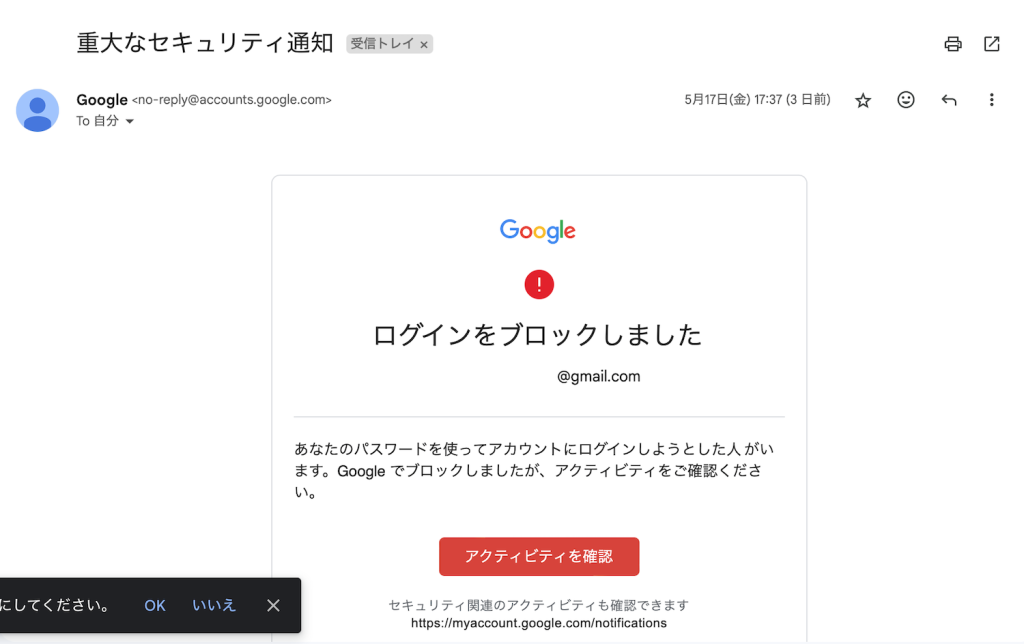
対処法
また同じようにならないために以下の対処方法が考えられます。
- ログインしっぱなしのものを作る(Gmailアプリなど
- 2段階認証を設定する
- 再設定用の電話番号またはメールアドレスを設定する
当然といえば当然の一般的なものですが、やはり現代ではパスワードだけでの運用はいざという時いろんな意味で困りますから、再設定用の方法を設定しておくのが大切ですね。
ログイン復帰後、メールボックスを見ると「重大なセキュリティ通知」が届いていた
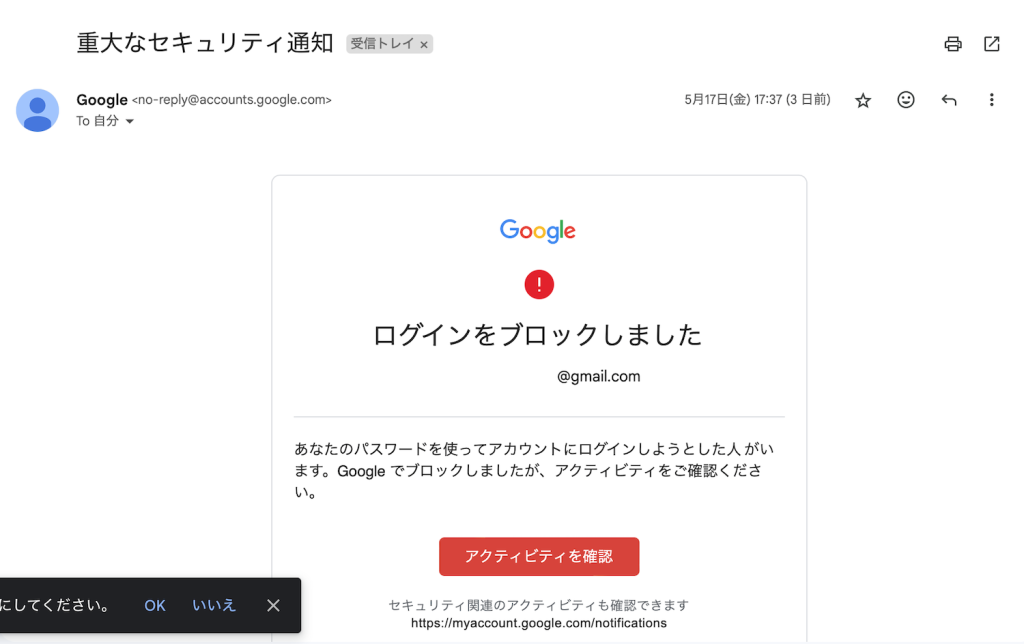
ログイン復帰後、メールボックスを確認すると、このようなメールが届いていました。上記の「アクティビティを確認」というリンクをクリックすると
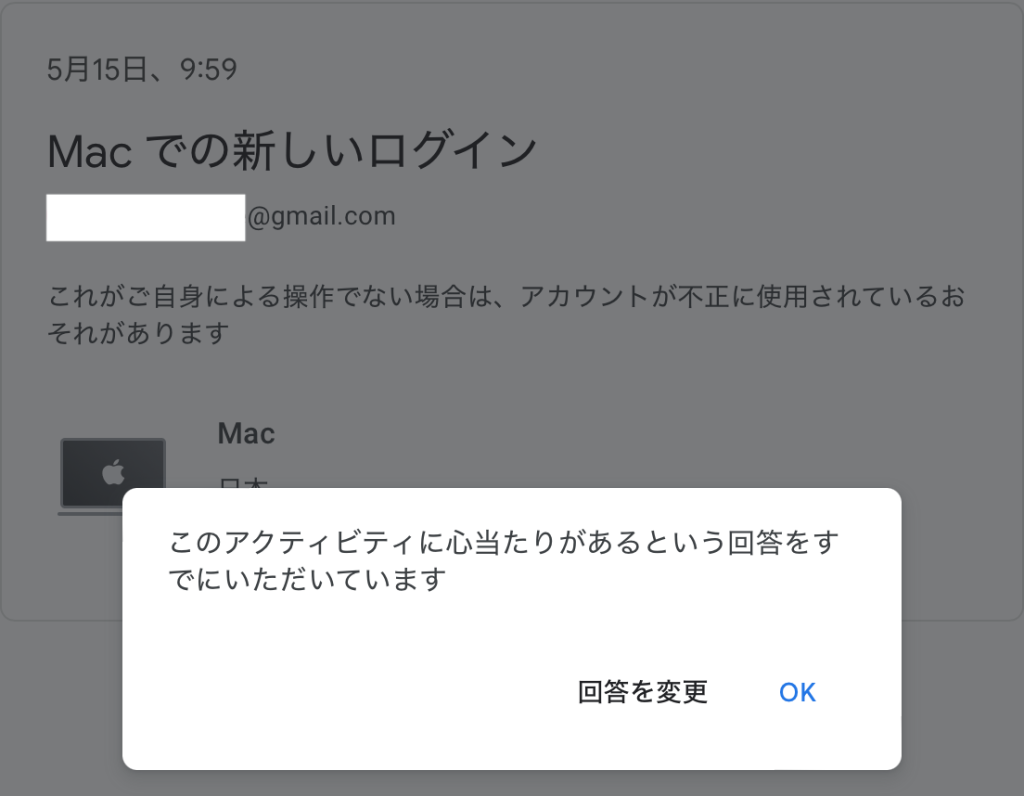
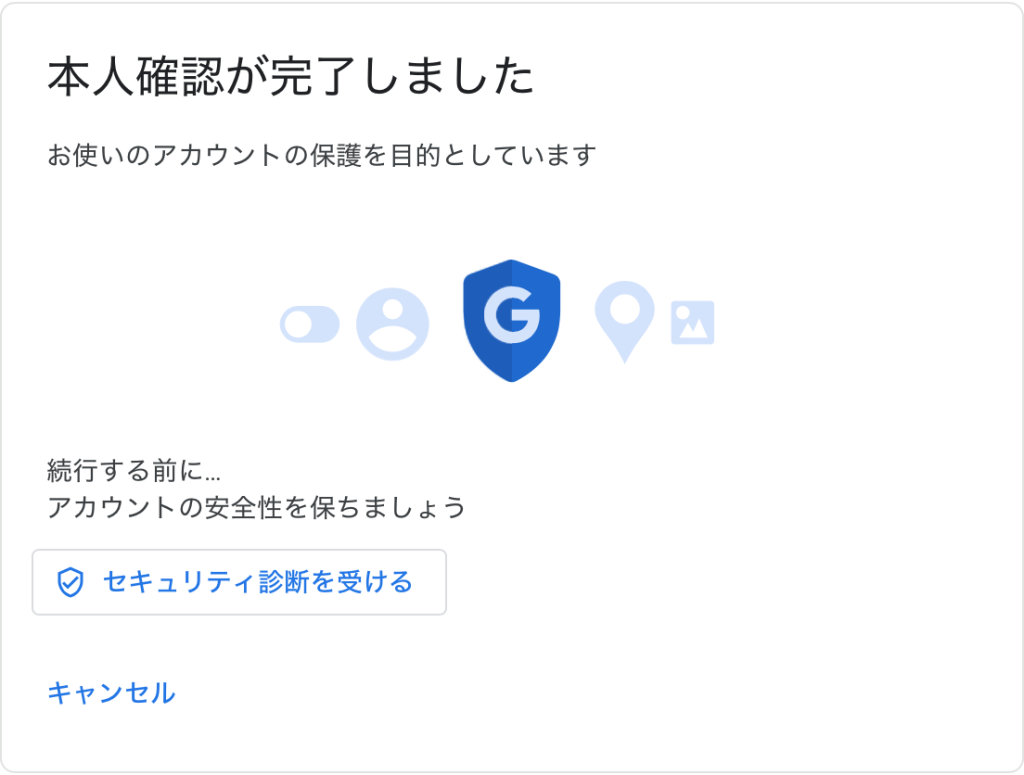
写真1枚目のページが表示されたので、画面内で「このアクティビティに心当たりがある」と回答しました。勿論本当に心当たりがある場合だけにしてください。すると写真2枚目のように、「本人確認が完了しました」という表示が出たのでとりあえずは、また再度のログイン時に疑われる可能性が少し減ったと思われます。

また、最近のセキリティ関連のアクティビティというページで一覧を確認することができるのですが、そこでログインを試行した時の履歴が全て「ログインしようとする不審な試み」として残っていました。全て私の記憶があるログインだったので一応一通り「アクティビティに心当たりがある」と回答しておきました。
とりあえず復帰できたが、今後の対策は必ず必要
かなり動揺しましたが、なんとか復帰できてよかったです。今後のためにも上記の対策は必須ですね。
この情報が同じような方の役に立ってくれればと思います。